Cómo configurar y personalizar el modo No molestar en el Echo Show

Ahora que Amazon Echos puede recibir llamadas y mensajes, es solo cuestión de tiempo antes de que se canse de todas las notificaciones . El Echo Show puede ser el más invasivo, permitiendo videollamadas improvisadas o Drop Ins, y mostrándote eventos o noticias. A continuación, le mostramos cómo activar el modo No molestar en el Echo Show para que pueda disfrutar de paz y tranquilidad por la noche.
El modo No molestar en el Echo Show apagará completamente la pantalla y bloqueará las notificaciones que reciba hasta que desactive eso. Al salir de la caja, puede ingresar al modo No molestar deslizando hacia abajo desde la parte superior de la pantalla y tocando No molestar.

Una vez que lo enciende, la pantalla se atenuará y mostrará la hora actual. Para desactivar el modo No molestar, deslice hacia abajo y vuelva a presionar el mismo botón.
También puede configurar el modo No molestar del modo Echo Show para que se encienda a ciertas horas del día. Por ejemplo, puede apagar su Echo Show a las 11:00 PM y volver a encenderlo a las 6:00 AM antes del trabajo. Para configurar este horario, deslícese hacia abajo desde la parte superior de la pantalla y toque Configuración.
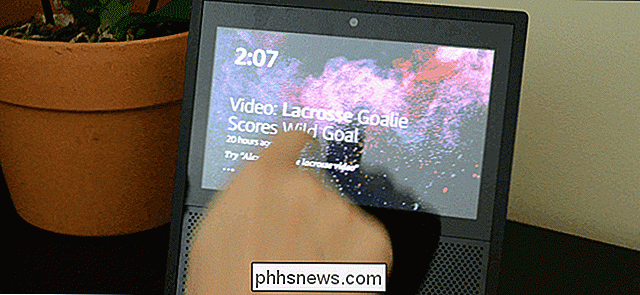
Desplácese hacia abajo en la lista y toque No molestar.
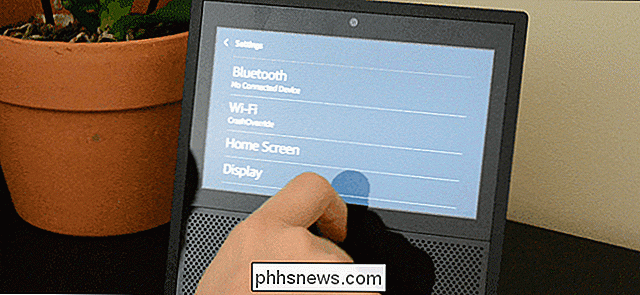
En esta página, toque la opción Programado para habilitar el programa No molestar .
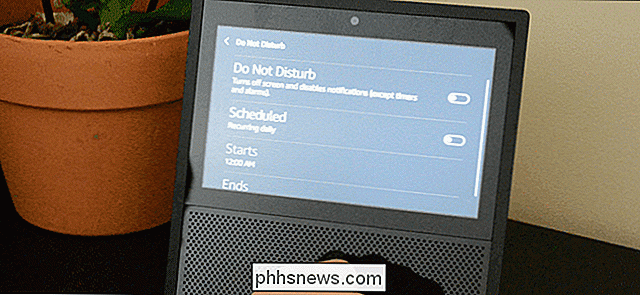
A continuación, en la parte inferior de la página, toque el botón etiquetado Inicia para configurar una hora para comenzar el modo No molestar. El Echo Show ingresará automáticamente al modo No molestar a esa hora todos los días. Repita este proceso también para la hora de finalización, para que el Echo Show sepa cuándo debería volver a la normalidad.
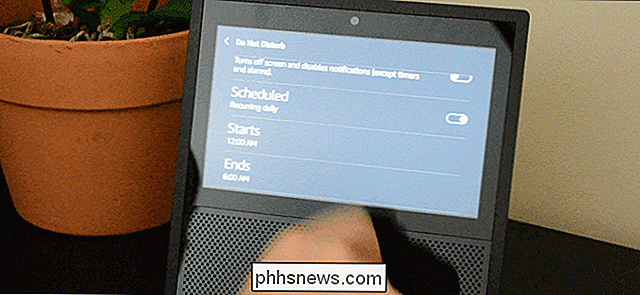
Si mantiene su Echo Show en una sala donde la gente duerme, mira televisión, o generalmente no quiere un luz brillante brillando en su cara todo el tiempo, es una buena idea activar el modo No molestar tan pronto como obtenga su Echo Show.

Cómo instalar Google Play Store en la tableta Amazon Fire o Fire HD 8
La tableta Fire de Amazon normalmente lo restringe a la tienda de aplicaciones de Amazon. Pero Fire Tablet ejecuta Fire OS, que está basado en Android. Puede instalar Play Store de Google y obtener acceso a todas las aplicaciones de Android, incluidos Gmail, Chrome, Google Maps, Hangouts y las más de un millón de aplicaciones en Google Play.

10 Comandos útiles de Windows que debe saber
Hay algunas cosas que solo puede hacer desde la línea de comandos, incluso en Windows. Algunas de estas herramientas no tienen equivalentes gráficos, mientras que otras son simplemente más rápidas de usar que sus interfaces gráficas. Si le interesa usar PowerShell a través del símbolo del sistema, debe tener en cuenta que todos los comandos que estamos cubriendo este artículo funciona igual en cualquiera de las herramientas.



